经验直达:
- ppt怎么修改背景图形
- ppt怎么更换背景图片
- ppt怎么设置背景图形
一、ppt怎么修改背景图形
ppt怎么修改背景图形
1.进入幻灯片母版
点击视图-幻灯片母版,如图进入幻灯片母版,效果如图所示 。
修改背景图片的步骤图1
修改背景图片的步骤图2
2.设置背景格式
右击PPT空白处-设置背景格式,进行PPT背景图片设置 。
修改背景图片的步骤图3
3.图片或文理填充
选择图片或文理填充-插入图片来自文件 。
修改背景图片的步骤图4
4.插入图片
如图,插图图片,选择你所需要的PPT背景图片,点击全部运用,最后关闭幻灯片母版,效果如图所示 。
二、ppt怎么更换背景图片
如下:
操作设备:戴尔灵越7400
操作系统:win10
操作软件:PPT2010
1、首先我们先打开我们需要修改背景的PPT文档 。
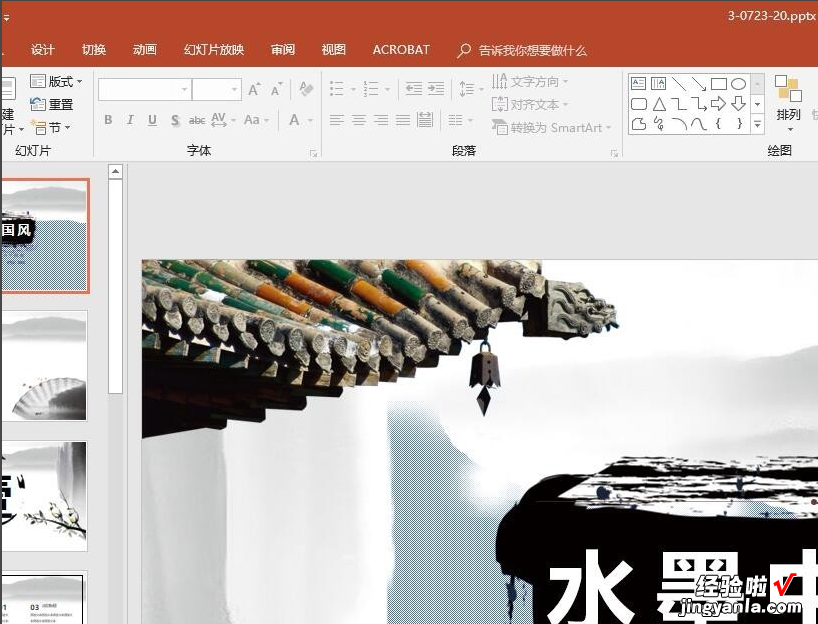
2、接着我们找到菜单中的“视图”下的“幻灯片模版” 。
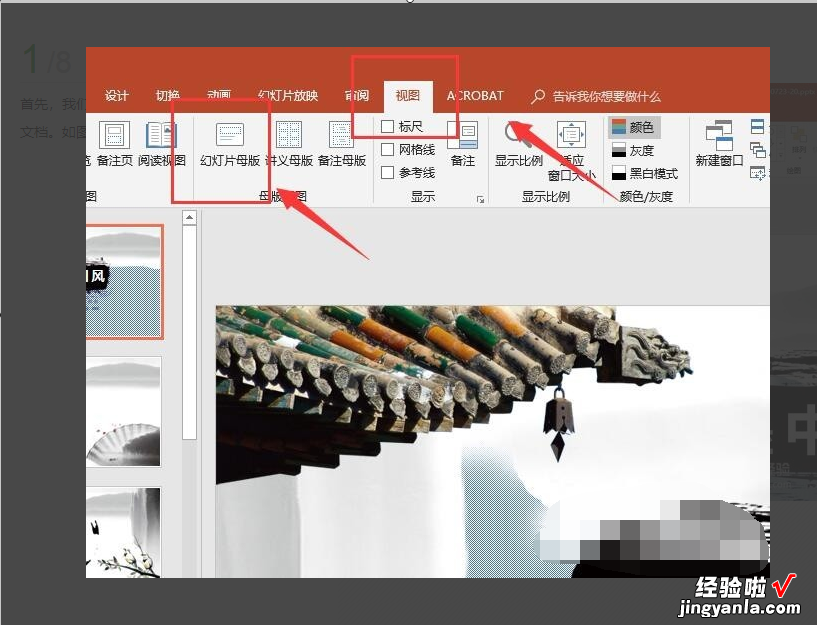
3、接着进入模板编辑界面 。找到我们需要修改的背景图 。
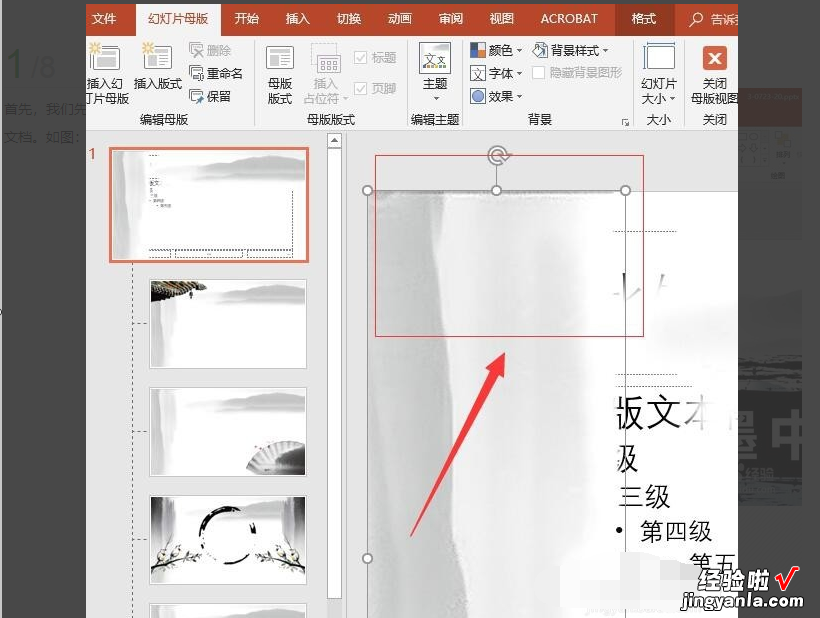
4、选中背景图,右键单击,在弹出的下拉菜单中选择“更换图片-来自文件” 。
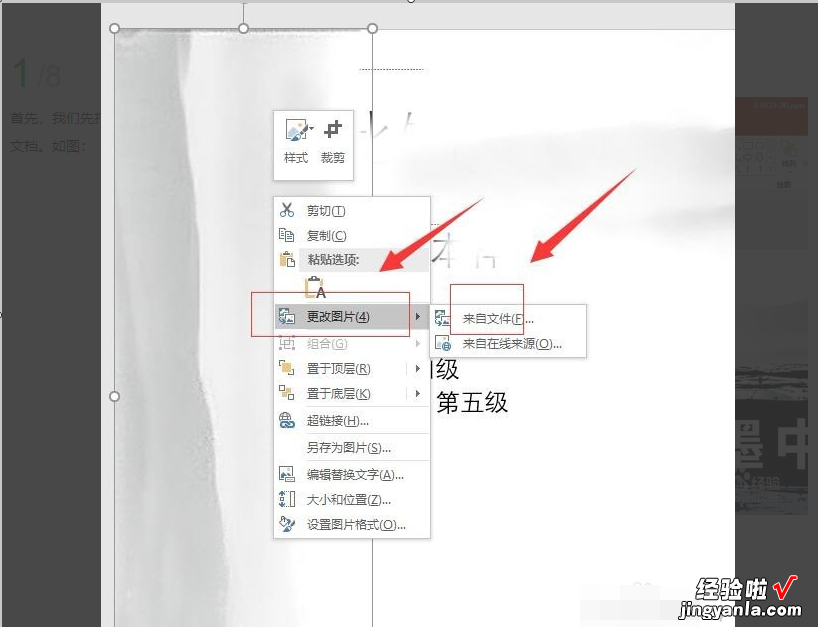
【ppt怎么修改背景图形-ppt怎么更换背景图片】5、接着找到自己想要换的图片,然后点击下方的“插入” 。
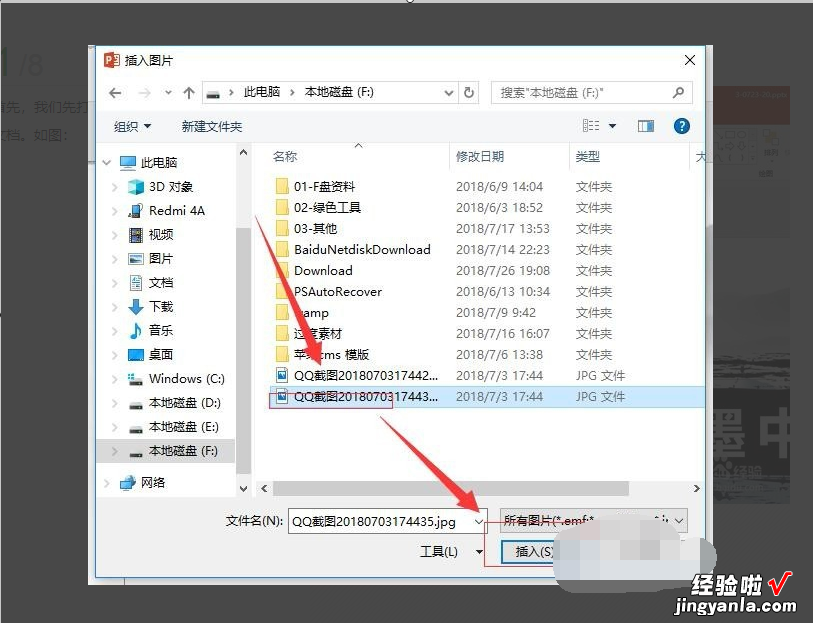
6、等待系统完成插入 , 这时候我们就可以看到我们更换的图片已经成功了,所有使用同样母板的背景也会跟着一起更换 。

7、返回PPT查看背景图的时候,发现所有的ppt已经自动更换好我们设置新的背景图了 。
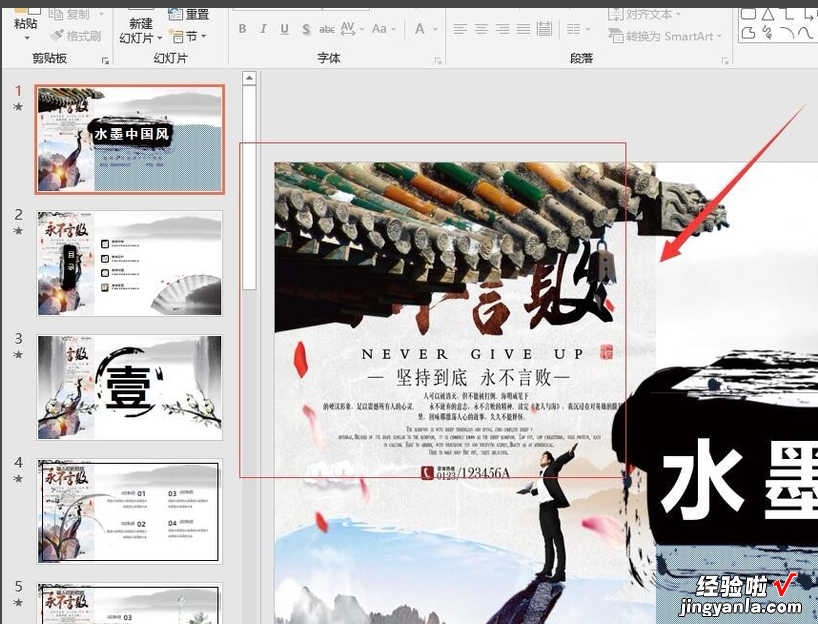
三、ppt怎么设置背景图形
本视频演示机型:Surface3 , 适用系统:Windows8.1专业版,软件版本:PowerPoint2016.
打开【ppt】,在左边的ppt缩略图中,选择自己想要进行修改的ppt页面,点击鼠标【右键】,在下拉菜单中,选择【设置背景格式】一栏;
这时在右边就会弹出相关选项,在【填充】的选项下面 , 就会出现调节背景的相关选项;
我们可以进行【纯色填充】,也可以进行【渐变填充】,如果我们想要插入自己电脑上的图片 , 则点击【图片或纹理填充】;
然后在【插入图片来自】一栏下方点击【文件】,然后在电脑上找到想要插入的图片即可 , 这就是修改ppt背景图形的方法 。
